3.3. Управление изменениями¶
В рамках реализации процесса предполагается осуществление следующих ролей:
3.3.1. Инициатор¶
3.3.1.1. Создание запроса на изменение¶
Для создания запроса на изменение необходимо:
- Авторизоваться на портале самообслуживания
- Открыть окно подачи обращения (через каталог услуг или на странице «Мои обращения»)
- Открыть вкладку «Запрос на изменение»
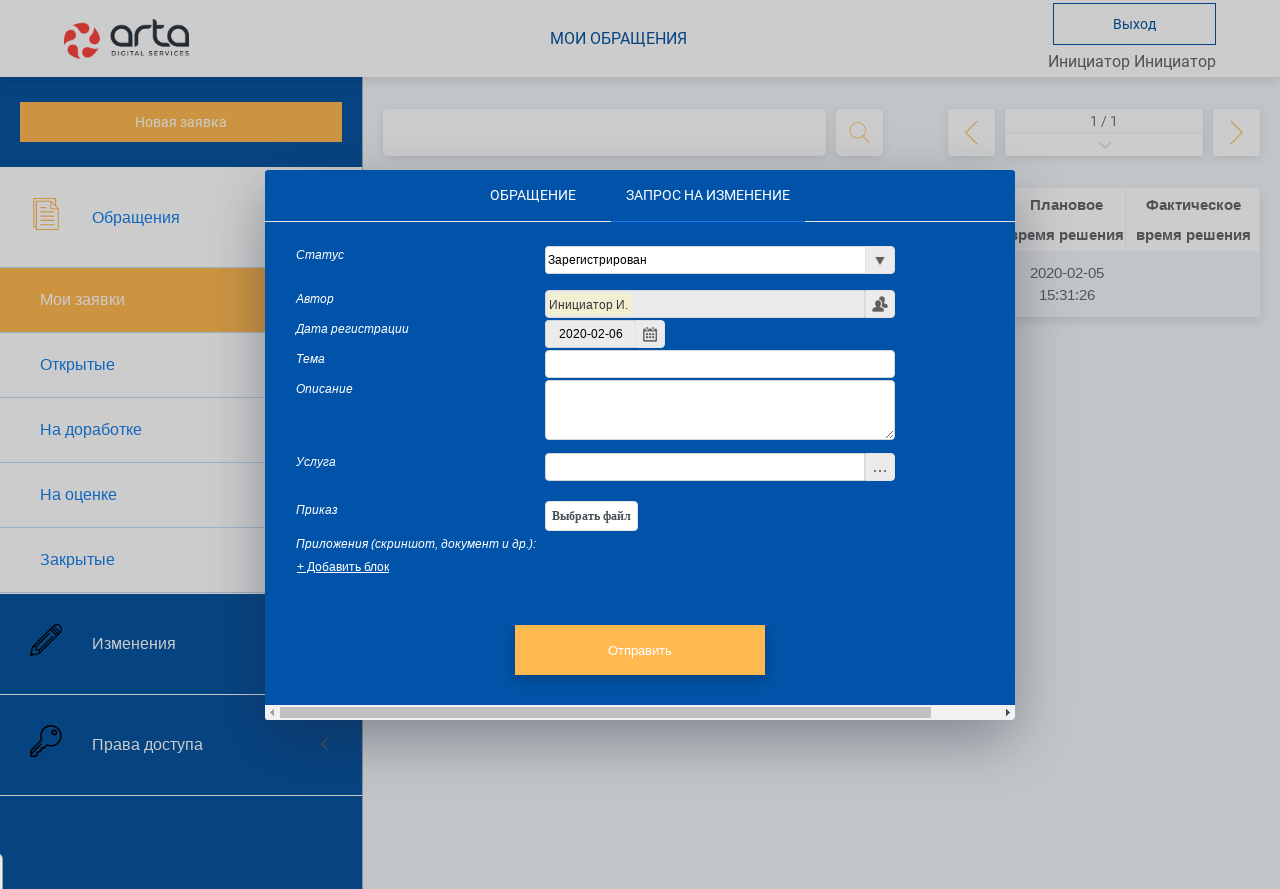
- Заполнить необходимые данные: тему, описание, услугу, добавить приказ или другие необходимые документы
- Нажать на кнопку «Отправить»
- Запрос на изменение направится менеджеру изменений
3.3.1.2. Доработка информации по запросу на изменение¶
- Перейдите в потоки работ в клиентской части
- Откройте работу по доработке запроса на изменение
- Ознакомьтесь с вопросом от менеджера изменений
- Внесите ответ в поле «Дополнительная информация по запросу на изменение» на основной форме
- Смените статус на «Информация предоставлена»
- Сохраните изменения и нажать на «Завершить», ввести комментарий
- Запрос направится снова мнеджеру изменений для дальнейших решений
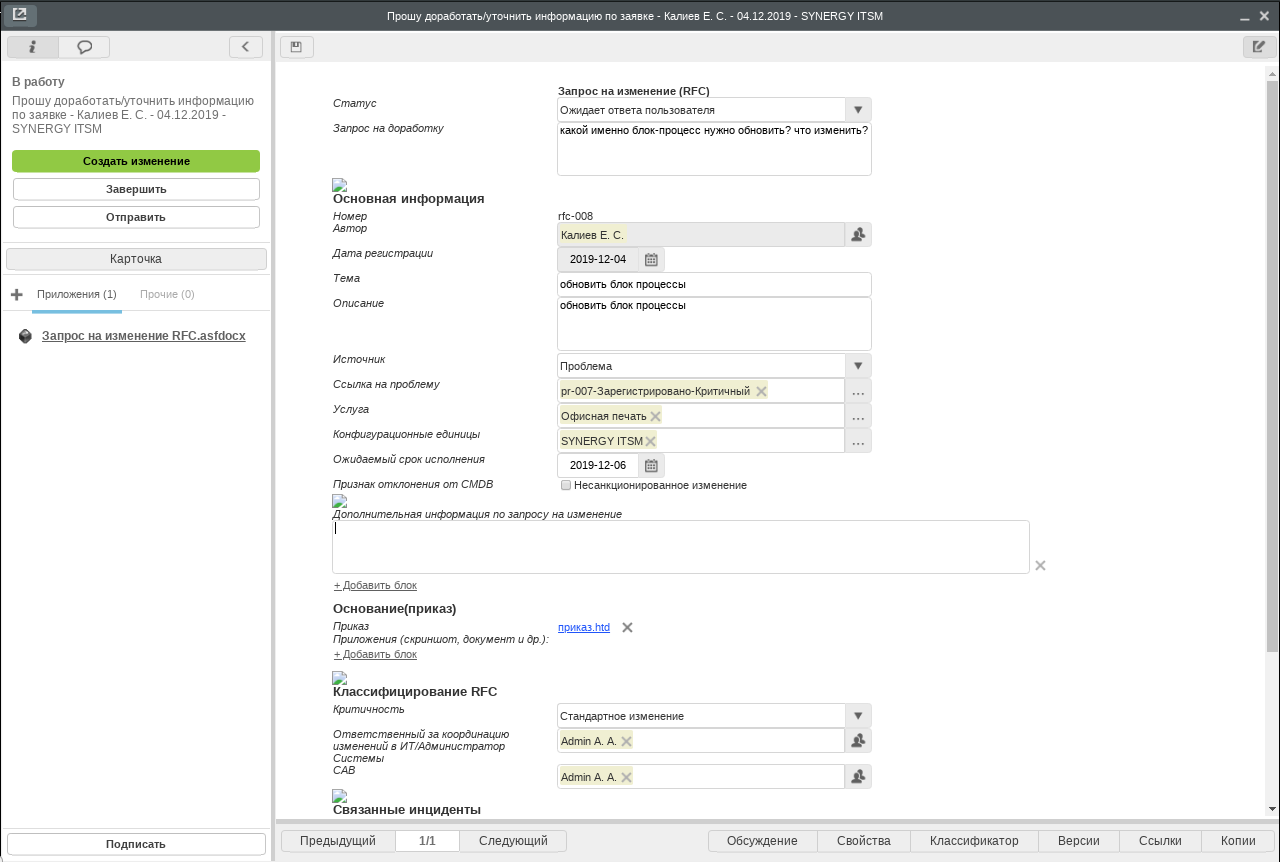
3.3.1.3. Ознакомление с отклоненным/принятым запросом на изменение¶
- Перейдите в потоки работ в клиентской части
- Откройте запрос на изменение, который пришел на ознакомление
- Ознакомьтесь с причиной отклонения / с принятым запросом
- Нажмите на кнопку «Ознакомиться»
3.3.2. Менеджер изменений¶
3.3.2.1. Отправка на доработку запроса на изменение¶
- Перейдите в потоки работ в клиентской части
- Откройте запрос на изменение, пришедший в работу
- Ознакомьтесь с запросом на изменение, при необходимости заполните необходимые данные
- В поле статус укажите новый статус «Ожидает ответа пользователя», если требуется дополнительная информация со стороны пользователя
- Введите «Запрос на доработку»
- Сохраните все данные и нажмите на кнопку «Завершить»
- Введите комментарий для завершения работы
- Запрос направится автору для доработки или уточнения информации
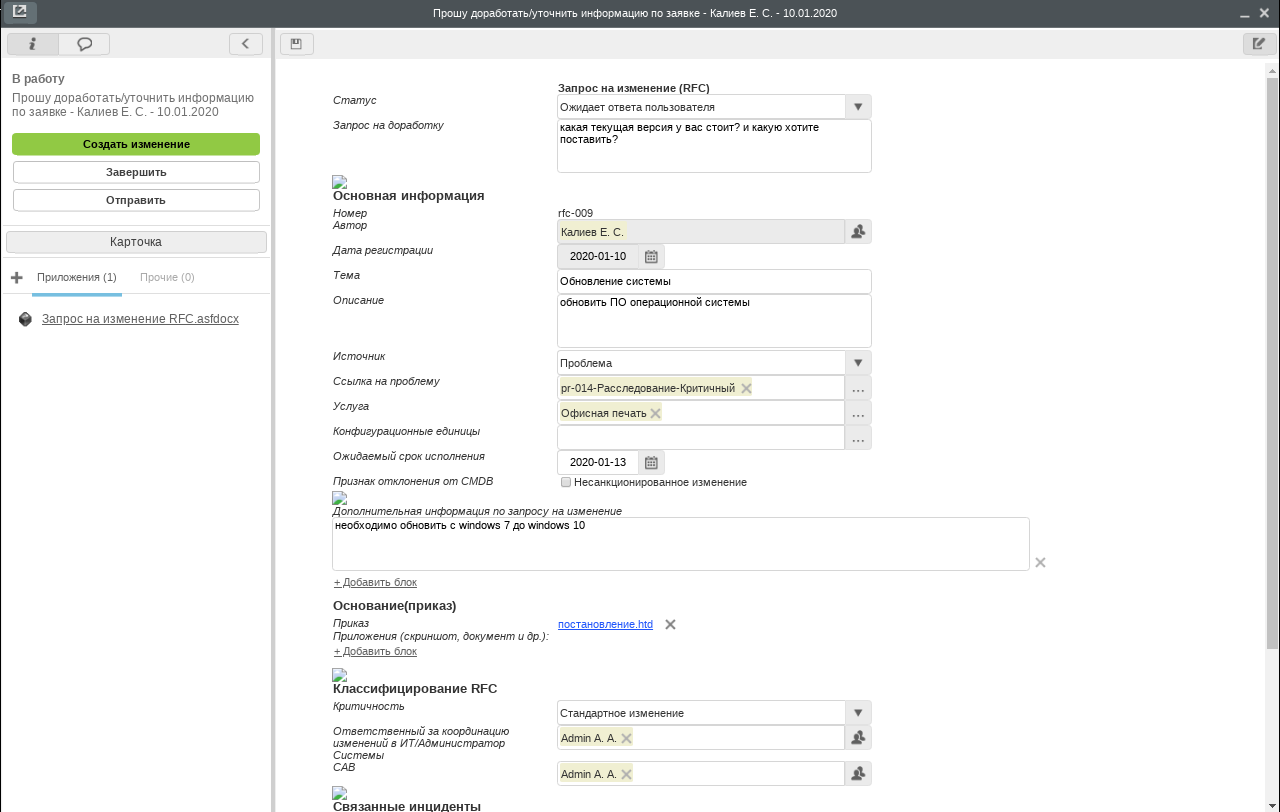
3.3.2.2. Отправка на согласование запроса на изменение¶
- Перейдите в потоки работ в клиентской части
- Откройте запрос на изменение, пришедший в работу
- Ознакомьтесь с дополнениями в поле «Дополнительная информация по запросу на изменение»
- Если требуется согласование с CAB, то введите в поле «CAB» пользователей, которые должны согласовать запрос
- В поле статус укажите новый статус «На согласовании»
- Сохраните все данные и нажмите на кнопку «Завершить»
- Введите комментарий для завершения работы
- Запрос направится пользователям для согласования
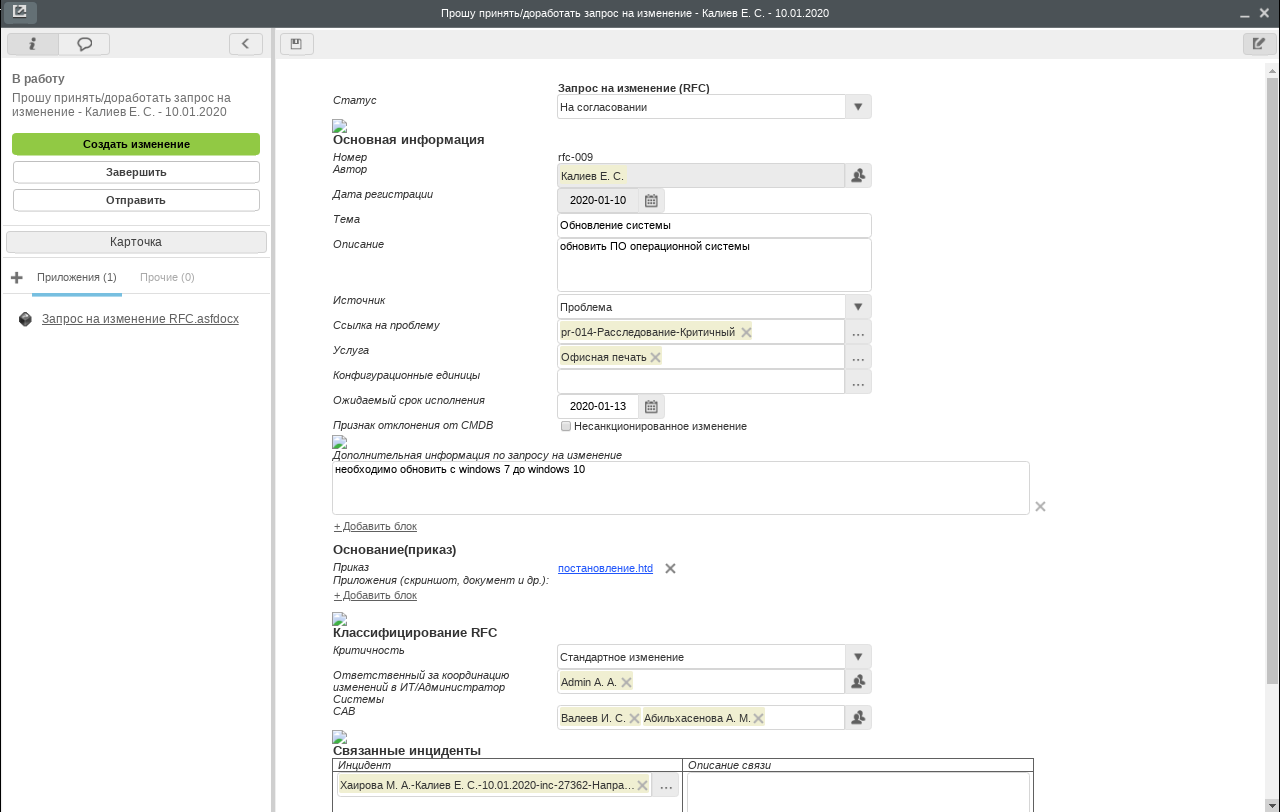
3.3.2.3. Принятие запроса на изменение¶
- Перейдите в потоки работ в клиентской части
- Откройте запрос на изменение, пришедший в работу
- Ознакомьтесь с результатами согласования в ходе выполнения документа
- Если результаты вас устраивают, то введите необходимые данные и укажите в поле «Статус» - «Принят»
3.3.2.4. Отклонение запроса на изменение¶
- Перейдите в потоки работ в клиентской части
- Откройте запрос на изменение, пришедший в работу
- Ознакомьтесь с запросом на изменение, при необходимости заполните необходимые данные
- Если запрос не корректен или вы его не принимаете, укажите в поле «Статус» значение «Отклонен» и причину отклонения
- Сохраните все данные и нажмите на кнопку «Завершить»
- Введите комментарий для завершения работы
- Запрос направится автору для ознакомления
3.3.2.5. Создание изменения на основе запроса¶
- Перейдите в потоки работ в клиентской части
- Откройте работу по запросу на изменение «Прошу инициировать изменение»
- Нажмите на кнопку «Создать изменение»
- В открывшемся окне введите данные по изменению, укажите ответственных
- Нажмите «Сохранить», изменение запустится по маршруту (направится аналитику на проектирование)
- Завершите работу по запросу на изменение
- Запрос направится на ознакомление автору
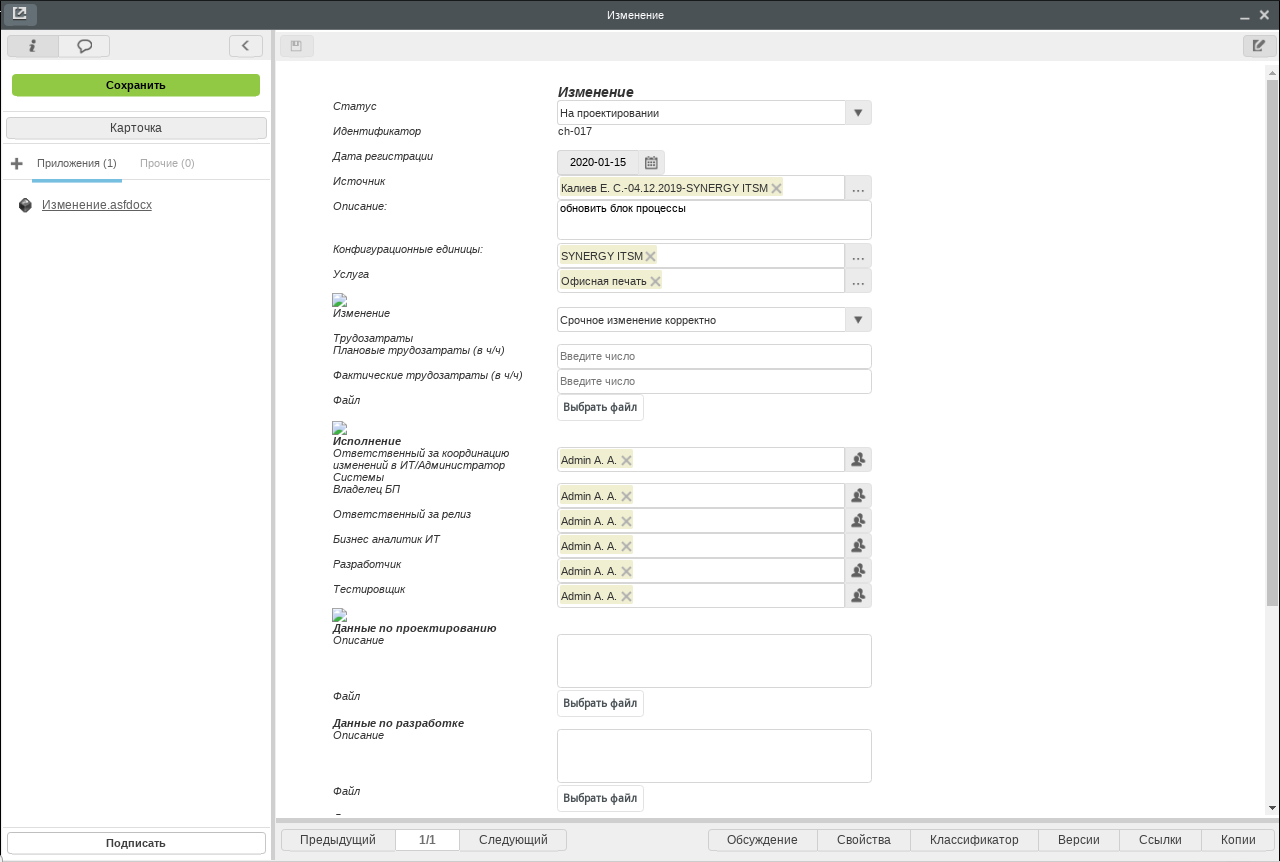
3.3.2.6. Доработка изменения¶
- Перейдите в потоки работ в клиентской части
- Откройте работе по изменению «Прошу доработать изменения»
- Ознакомьтесь с запросом на доработку
- В зависимости от типа необходимой доработки укажите статус «На проектировании», «На разработке», «На тестировании»
- Завершите работу, введите комментарий
- Изменение направится ответственному по статусу
3.3.3. Пользователи из совета по изменениям¶
3.3.3.1. Согласование запроса на изменение¶
- Перейдите в потоки работ в клиентской части
- Откройте запрос на изменение, пришедший на согласование
- Ознакомьтесь с запросом, если все верно, нажмите на кнопку «Согласовать», введите комментарий
- Запрос направится менеджеру изменений
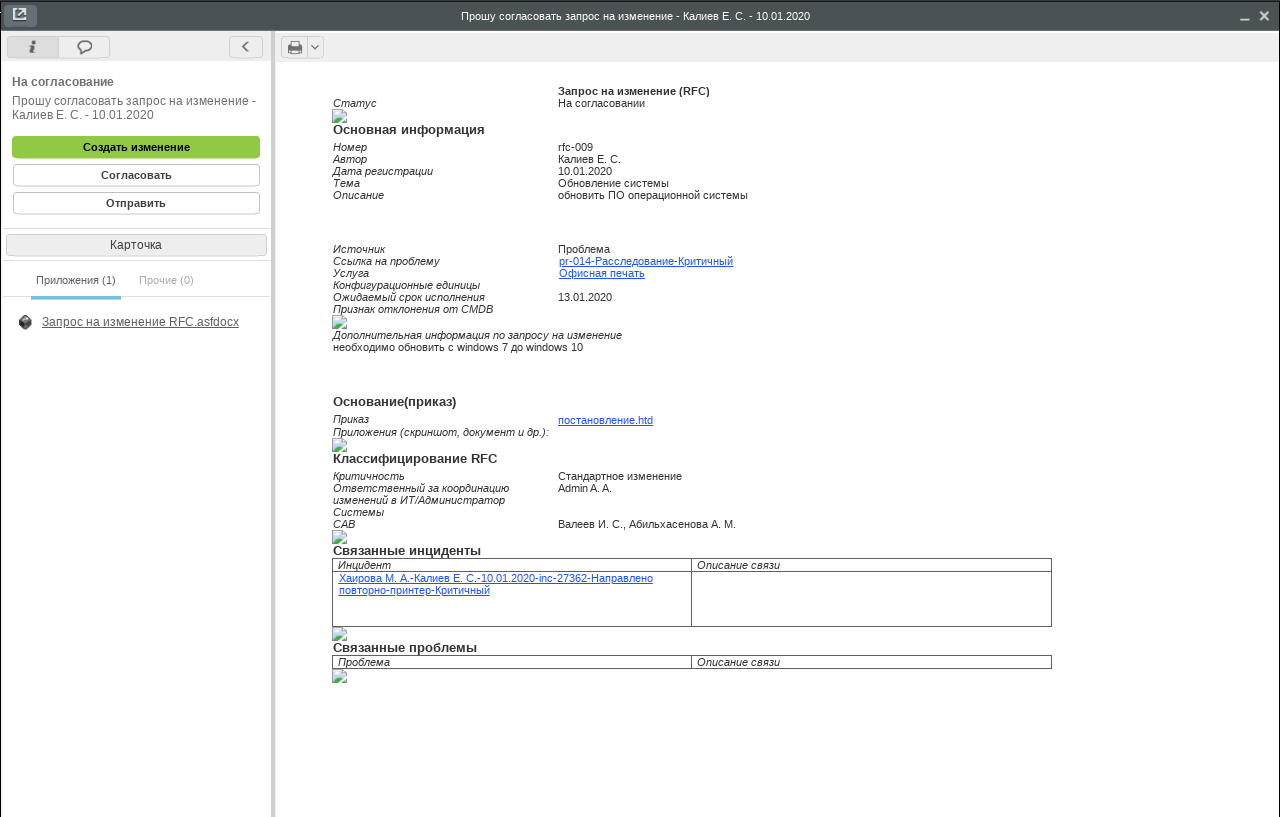
3.3.4. Бизнес аналитик¶
3.3.4.1. Проектирование изменения¶
- Перейдите в потоки работ в клиентской части
- Откройте работу «Прошу спроектировать изменение»
- После завершения работы введите данные, постановку в раздел «Данные по проектированию» : «Описание», «Файл»
- Укажите новый статус в поле «Статус» - «На разработке»
- Завершите работу, введите комментарий
- Изменение направится разработчику для разработке по постановке
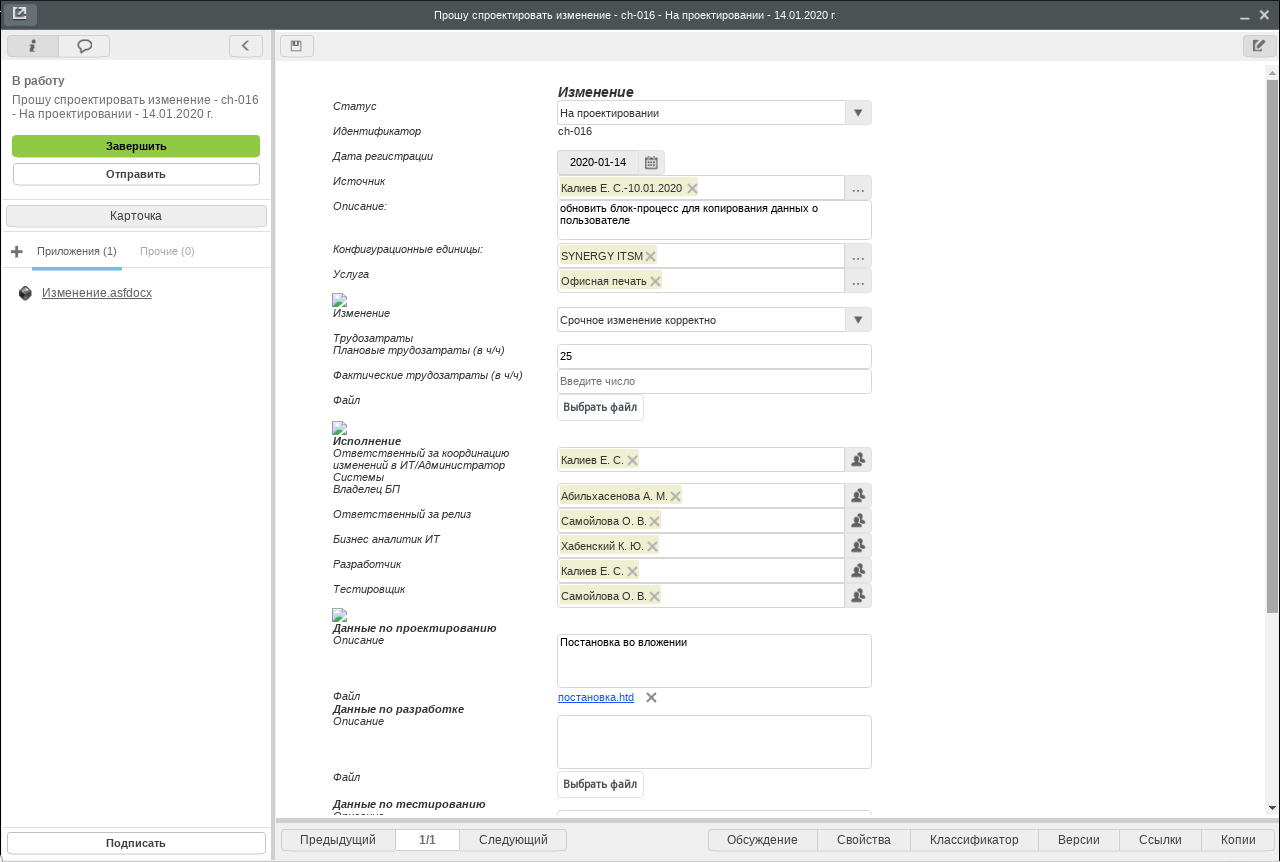
3.3.5. Разработчик¶
3.3.5.1. Разработка изменения¶
- Перейдите в потоки работ в клиентской части
- Откройте работу «Прошу разработать изменение»
- После завершения работы введите данные, постановку в раздел «Данные по разработке» : «Описание», «Файл»
- Укажите новый статус в поле «Статус» - «На тестировании»
- Завершите работу, введите комментарий
- Изменение направится тестировщику для проверки
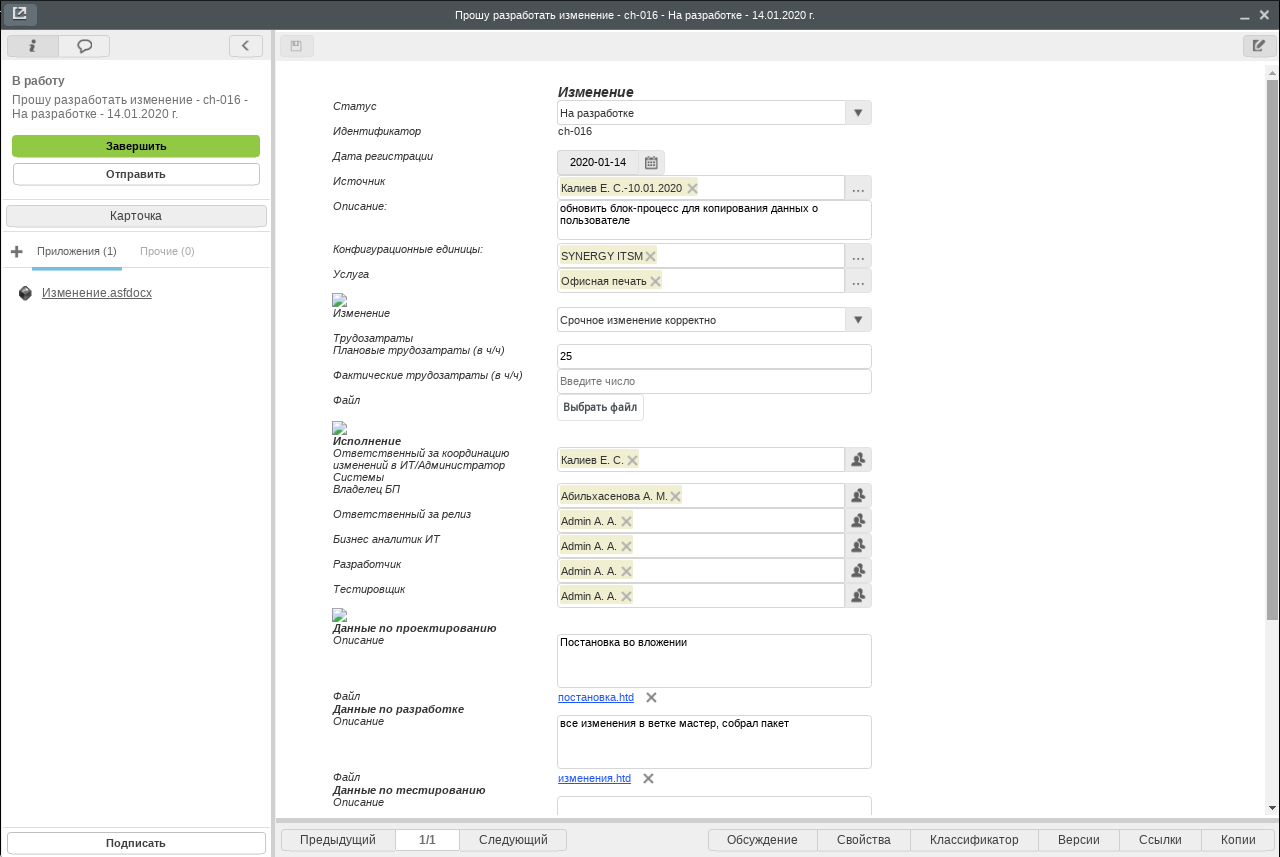
3.3.6. Тестировщик¶
3.3.6.1. Тестирование изменения¶
- Перейдите в потоки работ в клиентской части
- Откройте работу «Прошу протестировать изменение»
- После завершения работы введите данные, постановку в раздел «Данные по тестированию» : «Описание», «Файл»
- Укажите новый статус в поле «Статус» - «На проверке»
- Завершите работу, введите комментарий
- Изменение направится на проверку владельцу бизнес-процесса
3.3.7. Владелец бизнес-процесса¶
3.3.7.1. Принятие/отправление на доработку изменений¶
- Перейдите в потоки работ в клиентской части
- Откройте работу «Прошу принять изменение»
- Если вы согласны с изменениями, укажите новый статус в поле «Статус» - «На реализации(релиз)»
- Завершите работу, введите комментарий
- Изменение направится на ответственному, который внесет эти изменения в изменяемую систему
- Если вы не согласны с изменениями, введите причину в поле «Запрос на доработку по изменению», укажите статус «На дорааботке»
- Изменение направится менеджеру изменений для доработки
3.3.8. Ответственный за релиз¶
3.3.8.1. Завершение изменения¶
- Перейдите в потоки работ в клиентской части
- Откройте работу «Прошу внести разработанные изменения»
- После внесения изменений в необходимую систему, введите данные по закрытию изменения: код закрытия, оценку изменения
- Укажите новый статус в поле «Статус» - «Завершено»
- Завершите работу, введите комментарий
- Работа по изменению завершится